Vores standard byttemærke kan du anvende til at tage én elle flere varer retur, uden kvittering. Dette er særligt nyttigt hvis varen der er solgt skal gives som gave.
På byttemærket printes en stregkode som binder varen sammen med salget. Så skal du bytte en varer med påført byttemærke på, kan du blot scanne stregkoden, og så bliver du først direkte hen til det salg, hvor varen oprindeligt er solgt på.
Herefter kan du nemt enten returnere den specifikke vare eller alle varerne på salget, hvor du kan tage varen retur, ombytte til en anden eller udstede et tilgodebevis direkte i kassen.
Som standard er systemet indstillet til at lade byttemærker være gyldige i 14 dage fra salgsdatoen, men eksempelvis i julehandlen eller lignende, kan det give mening at sætte en fast byttedato fremfor en 14-dages periode.
Hvis du går til Indstillinger - Kasse kan du rulle ned til punktet "Byttemærker".
Her har du følgende indstillingsmuligheder:
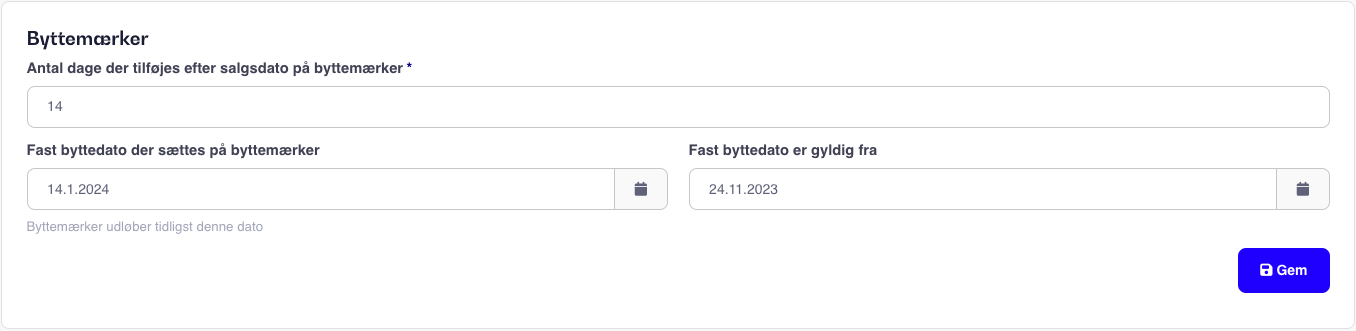
Antal dage der tilføjes efter salgsdato
Standarden i vores system er 14 dage. Hvis de øvrige felter ikke udfyldes, vil kunden efter hvert salg have 14 dage til at bytte sin vare.
Fast byttedato der sættes på byttemærker
Her kan du vælge hvilken fast dato der skal være på byttemærker. Det kan være i forbindelse med julehandlen, at man vil give en længere frist på byt af gaver.
Kunden vil dog altid minimum have det antal dage der er sat i den første indstilling. I ovenstående eksempel, vil kunder der køber en vare 10 dage før 14.1.2024 få 14 dages bytteret i stedet.
Fast byttedato er gyldig fra
Her kan man sætte, hvornår reglen om fast byttedato skal træde i kraft, så du har mulighed for at forberede dig længe før den forlængede bytteperiode skal træde i kraft.
BEMÆRK! Uanset hvilken dato der sættes, vil det være muligt at bytte efter overskreden dato.
Når du har lagt en varer i kurven i kassen kan du printe et byttemærke til varen, ved at klikke på print-ikonet ud fra varelinjen.
Herefter vælger du dato for byttemærket, antal der skal udskrives og trykker Print.
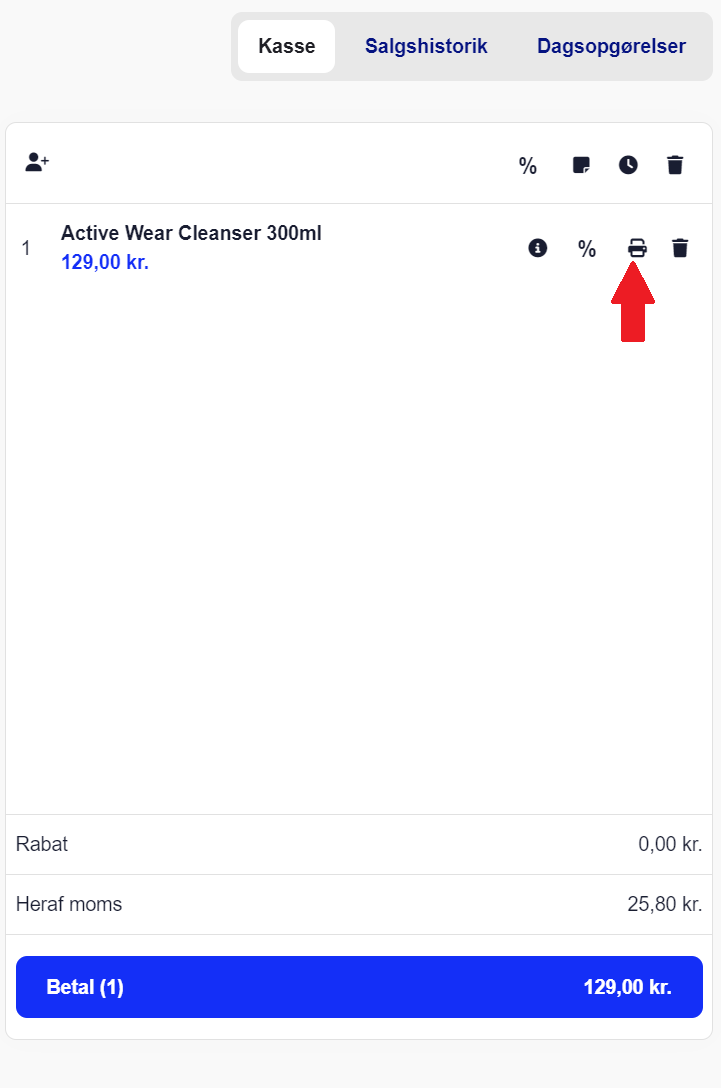
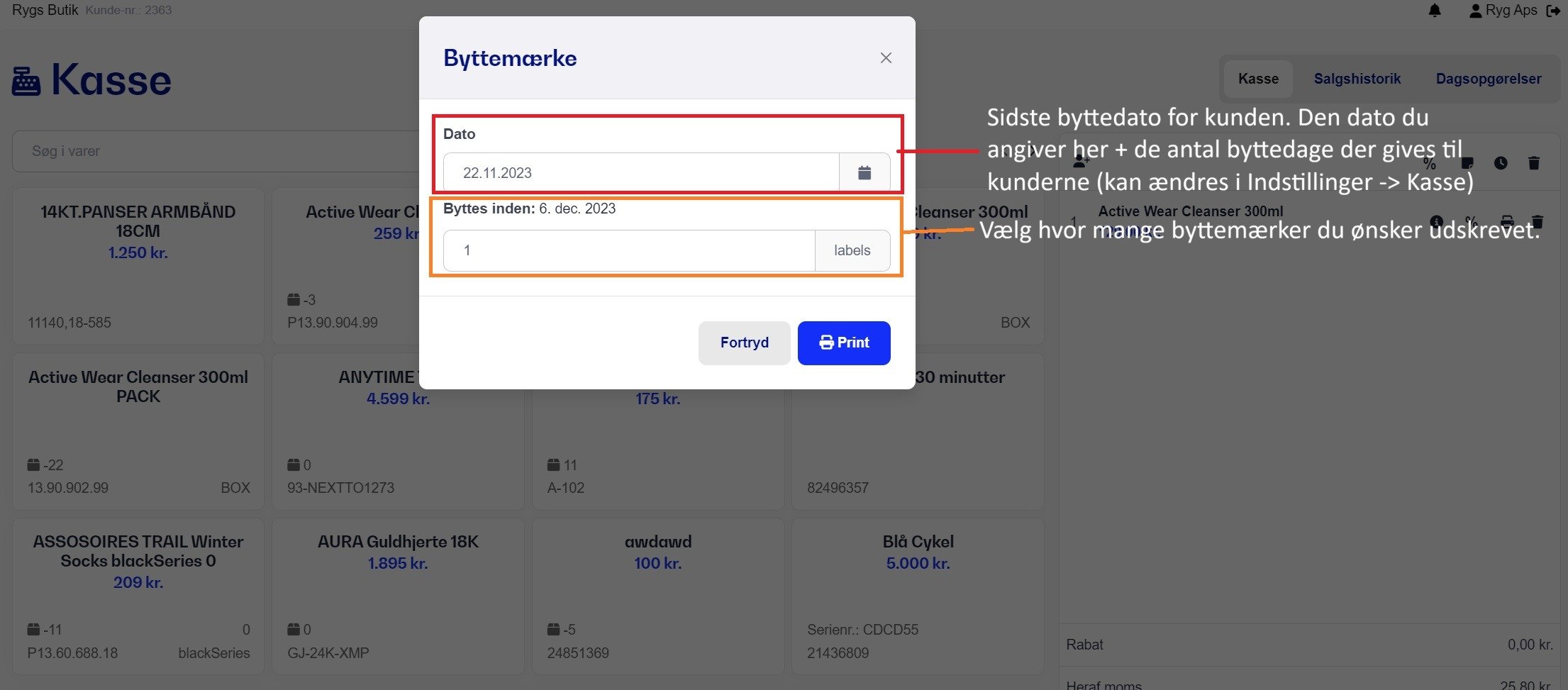
Find salget frem under din salgshistorik og tryk ind på det.
Tryk på byttemærke ud for de varelinjer, du gerne vil have udskrevet byttemærke for.
NB: Hvis du har opsat din byttemærke printer og anvender printdesk, så kan du desuden printe samtlige byttemærker fra et salg med ét klik.
For at du kan se denne mulighed skal der være valgt en labelprinter under dine printerindstillinger. Du vælger din labelprinter under rubrikken Byttemærke efter printdesk er installeret og aktiv.
Når dette er gjort, kan du trykke på Alle byttemærker inde på salget og printe byttemærker til alle varerne fra salget.
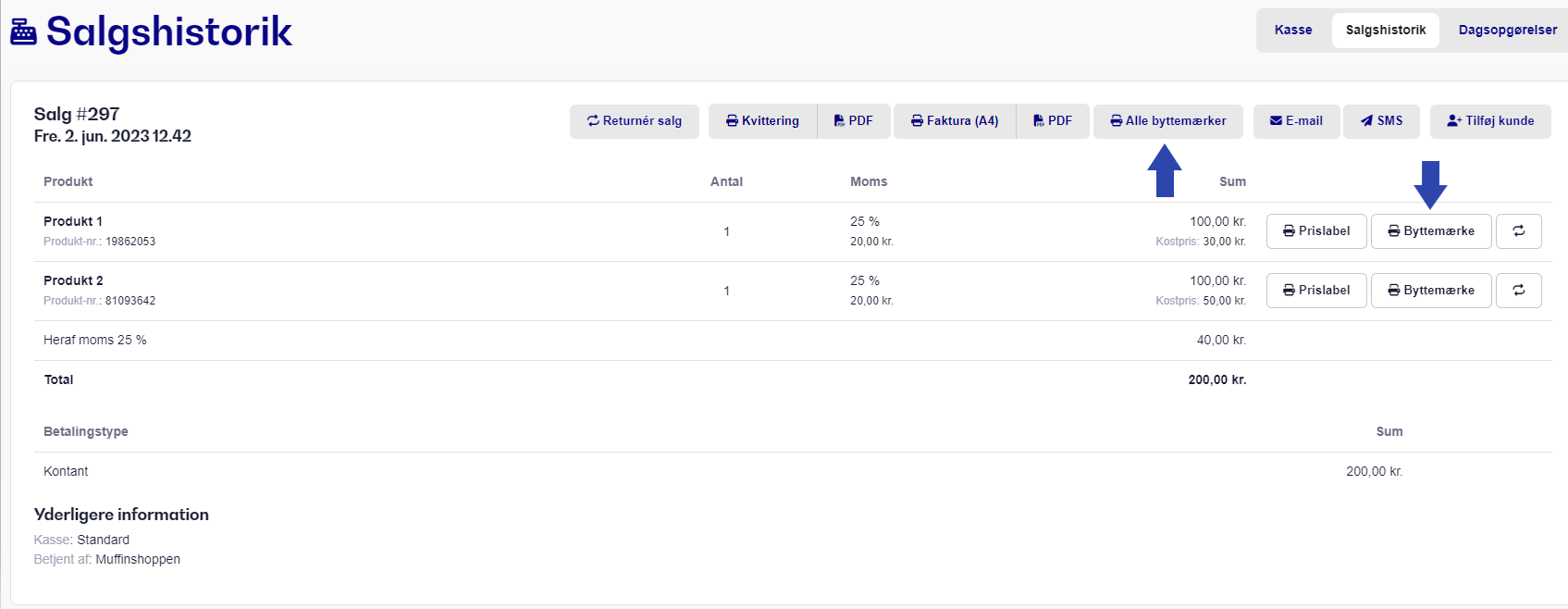
Søgeord: Byttemærke returmærke byttelabel gave return